Το YouTube προσφέρει μια τεράστια βιβλιοθήκη βίντεο, από διασκεδαστικά και ενημερωτικά έως εκπαιδευτικά και επαγγελματικά. Ωστόσο, υπάρχουν φορές που τα βίντεο του YouTube αποτυγχάνουν να αναπαραχθούν, με αποτέλεσμα να είμαστε απογοητευμένοι και να μην μπορούμε να έχουμε πρόσβαση στο περιεχόμενο που θέλουμε. Αυτή η ανάρτηση εμβαθύνει στους λόγους το βίντεο δεν παίζει στο YouTube και παρέχει έναν ολοκληρωμένο οδηγό για την αντιμετώπιση προβλημάτων και την επίλυση αυτών των προβλημάτων που δεν θα παίξει το YouTube.
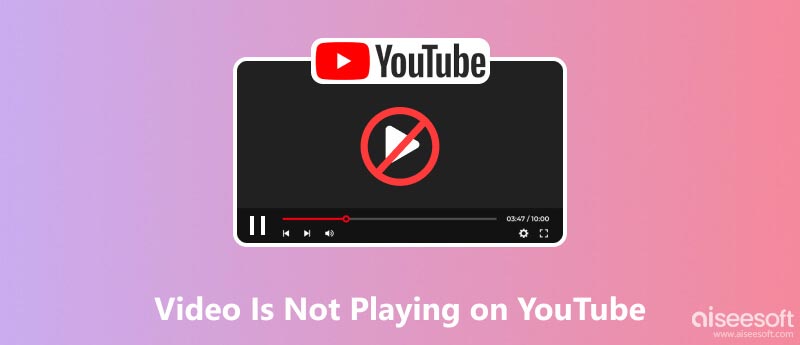
Διάφοροι παράγοντες μπορούν να συμβάλουν στο ότι το YouTube δεν θα παίξει σφάλματα, από ζητήματα που σχετίζονται με το πρόγραμμα περιήγησης έως προβλήματα συνδεσιμότητας στο διαδίκτυο. Η κατανόηση αυτών των υποκείμενων αιτιών μπορεί να σας βοηθήσει να εντοπίσετε και να αντιμετωπίσετε τη ρίζα του προβλήματος.
προβλήματα σύνδεσης στο Internet: Μια αξιόπιστη σύνδεση στο διαδίκτυο είναι απαραίτητη για την απρόσκοπτη ροή βίντεο στο YouTube. Οι διακοπτόμενες ή υποτονικές ταχύτητες Διαδικτύου μπορεί να εμποδίσουν την αποθήκευση και την ομαλή αναπαραγωγή των βίντεο του YouTube.
Ξεπερασμένο πρόγραμμα περιήγησης ή εφαρμογή YouTube: Εάν χρησιμοποιείτε ένα παλιό πρόγραμμα περιήγησης ιστού ή την εφαρμογή YouTube, ενδέχεται να μην είναι συμβατό με τις πιο πρόσφατες λειτουργίες του YouTube, προκαλώντας προβλήματα αναπαραγωγής.
Επεκτάσεις ή προσθήκες προγράμματος περιήγησης: Ορισμένες επεκτάσεις ή προσθήκες προγράμματος περιήγησης, όπως προγράμματα αποκλεισμού διαφημίσεων, μπορεί να επηρεάσουν τη λειτουργία αναπαραγωγής του YouTube.
Θέματα συσκευών: Εάν ο αποθηκευτικός χώρος της συσκευής σας εξαντλείται ή αντιμετωπίζει προβλήματα λογισμικού, μπορεί να επηρεάσει την ικανότητα του YouTube να αναπαράγει βίντεο.
Προβλήματα διακομιστή YouTube: Περιστασιακά, το ίδιο το YouTube μπορεί να αντιμετωπίζει τεχνικές δυσκολίες που επηρεάζουν την αναπαραγωγή βίντεο για όλους τους χρήστες.
Όταν ένα βίντεο δεν παίζει στο YouTube, θα πρέπει πρώτα να ανανεώσετε τη σελίδα του YouTube. Μια απλή ανανέωση σελίδας συχνά επιλύει προσωρινές δυσλειτουργίες και επιτρέπει στο βίντεο να φορτώσει σωστά.
Προτού υποθέσουμε ότι το πρόβλημα έγκειται στο YouTube, είναι απαραίτητο να ελέγξετε τη σύνδεση στο διαδίκτυο και τη συσκευή σας. Επανεκκινήστε τη συσκευή σας, συμπεριλαμβανομένου του δρομολογητή ή του μόντεμ, για να επιλύσετε τυχόν προσωρινά σφάλματα. Εάν χρησιμοποιείτε VPN, δοκιμάστε να το απενεργοποιήσετε προσωρινά για να δείτε εάν παρεμβαίνει στην αναπαραγωγή του YouTube.
Εάν το πρόβλημα με το YouTube δεν αναπαράγεται, ελέγξτε το πρόγραμμα περιήγησής σας για ενημερώσεις. Δοκιμάστε να εγκαταστήσετε ξανά την εφαρμογή YouTube για να αφαιρέσετε τυχόν κατεστραμμένα δεδομένα ή προβλήματα εγκατάστασης που μπορεί να επηρεάζουν την αναπαραγωγή. Επιπλέον, εξετάστε το ενδεχόμενο να απενεργοποιήσετε τυχόν επεκτάσεις ή προσθήκες προγράμματος περιήγησης που ενδέχεται να παρεμβαίνουν στο YouTube.
Ανοίξτε το YouTube σε κατάσταση ανώνυμης περιήγησης ή ιδιωτικής περιήγησης για να απενεργοποιήσετε προσωρινά τις επεκτάσεις και τα cookie που ενδέχεται να προκαλούν διενέξεις.
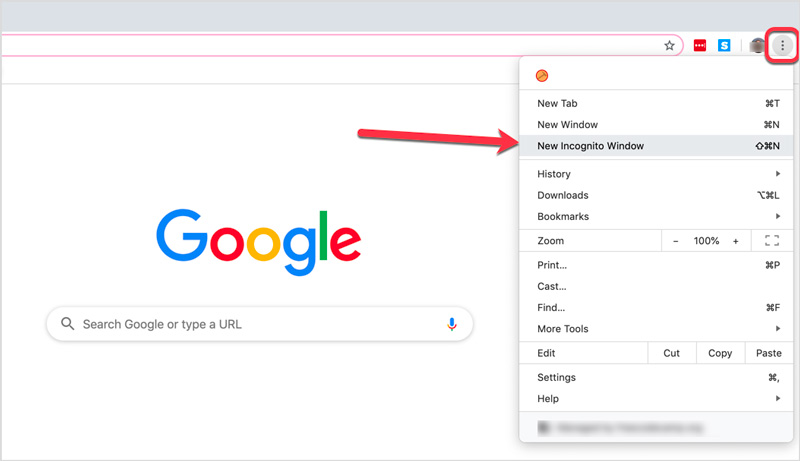
Η εκκαθάριση της προσωρινής μνήμης και των cookie του προγράμματος περιήγησής σας μπορεί να αφαιρέσει προσωρινά δεδομένα που ενδέχεται να παρεμποδίζουν την αναπαραγωγή του YouTube. Όταν ένα βίντεο δεν παίζει στο YouTube, μπορείτε επίσης να ανοίξετε το βίντεο με άλλο πρόγραμμα περιήγησης. Αυτό μπορεί να βοηθήσει να περιορίσετε το πρόβλημα είτε στο ίδιο το πρόγραμμα περιήγησης είτε σε μια διένεξη επέκτασης.
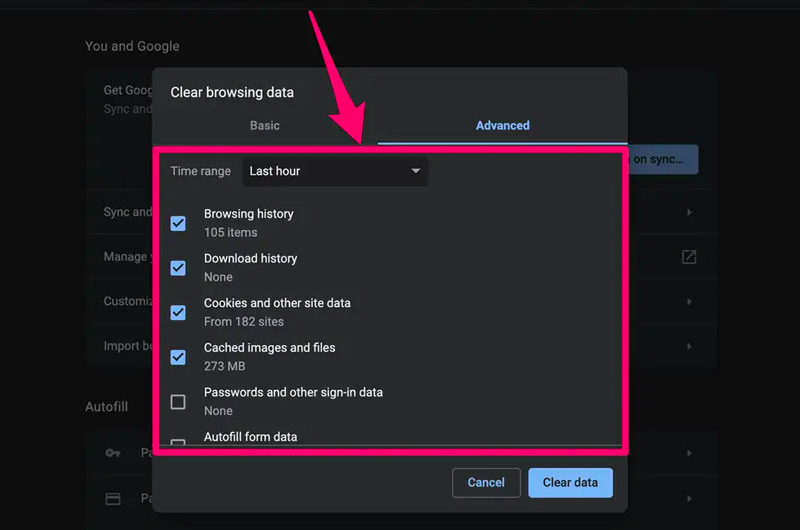
Εάν αντιμετωπίζετε εκτεταμένα προβλήματα αναπαραγωγής, ελέγξτε τη σελίδα κατάστασης του YouTube για να δείτε εάν υπάρχουν γνωστές διακοπές λειτουργίας ή προβλήματα διακομιστή. Εάν καμία από αυτές τις λύσεις δεν λειτουργεί, εξετάστε το ενδεχόμενο να αναφέρετε το πρόβλημα στην ομάδα υποστήριξης του YouTube. Μπορεί να είναι σε θέση να παράσχουν περαιτέρω βοήθεια ή να εντοπίσουν συγκεκριμένα ζητήματα που σχετίζονται με τον λογαριασμό ή τη συσκευή σας.
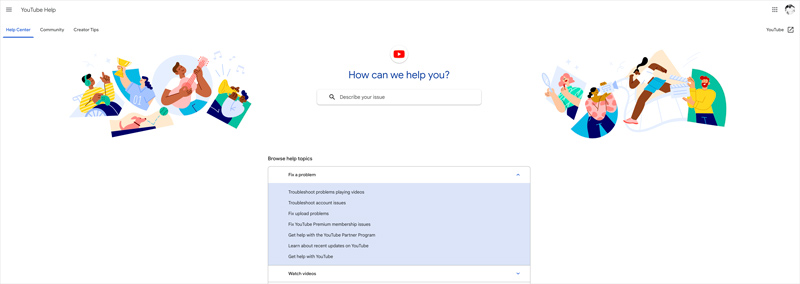
Όταν ένα αρχείο βίντεο καταστραφεί, μπορεί να εμφανίσει συμπτώματα όπως τραυλισμός, πάγωμα ή άρνηση αναπαραγωγής. Ευτυχώς, τα εργαλεία επισκευής βίντεο όπως Επισκευή βίντεο Aiseesoft μπορεί να διορθώσει αποτελεσματικά ένα ευρύ φάσμα προβλημάτων βίντεο, επιτρέποντάς σας να ανακτήσετε τα χαμένα ή κατεστραμμένα βίντεό σας. Χρησιμοποιεί προηγμένους αλγόριθμους για την ανάλυση και την επιδιόρθωση κατεστραμμένων αρχείων βίντεο, επιτυγχάνοντας υψηλό ποσοστό επιτυχίας στην αποκατάσταση κατεστραμμένων βίντεο.
100% ασφαλής. Χωρίς διαφημίσεις.
100% ασφαλής. Χωρίς διαφημίσεις.
Η χρήση του Aiseesoft Video Repair για την επιδιόρθωση κατεστραμμένων βίντεο είναι μια απλή διαδικασία. Ανοίξτε το και κάντε κλικ + για να εισαγάγετε το κατεστραμμένο αρχείο βίντεο που θέλετε να επιδιορθώσετε. Στη συνέχεια, κάντε κλικ στο επισκευή κουμπί για να ολοκληρώσετε τη διαδικασία επισκευής. Παρέχει μια λειτουργία προεπισκόπησης που σας επιτρέπει να επιθεωρήσετε το επισκευασμένο βίντεο πριν το αποθηκεύσετε σε νέα τοποθεσία.

Για καλύτερα αποτελέσματα επισκευής, συνιστά την προσθήκη ενός δείγματος αρχείου βίντεο. Αυτό βοηθά το λογισμικό να αναλύσει τη δομή και τη μορφή του κατεστραμμένου βίντεο και βελτιώνει την ακρίβεια επισκευής. Επιλέξτε ένα δείγμα αρχείου βίντεο της ίδιας μορφής και παρόμοιου περιεχομένου με το κατεστραμμένο βίντεο.
Επιτρέπει το YouTube βίντεο WebM;
Ναι, το YouTube επιτρέπει βίντεο WebM. Το WebM είναι μια ανοιχτή μορφή βίντεο που αναπτύχθηκε από την Google που χρησιμοποιεί τον κωδικοποιητή βίντεο VP8 ή VP9 και τον κωδικοποιητή ήχου Vorbis ή Opus. Το YouTube δέχεται βίντεο WebM εκτός από άλλες δημοφιλείς μορφές όπως MP4, FLV και MOV.
Ωστόσο, είναι σημαντικό να σημειωθεί ότι το YouTube θα μετατρέψει το βίντεό σας στο WebM σε MP4 όταν το ανεβάσετε. Αυτό σημαίνει ότι το τελικό βίντεο που εμφανίζεται στους θεατές θα είναι σε μορφή MP4, ανεξάρτητα από την αρχική μορφή.
Ποια είναι η μέγιστη ποιότητα που μπορείτε να αποκτήσετε στο YouTube;
Η μέγιστη ποιότητα που μπορείτε να επιτύχετε στο YouTube καθορίζεται από την ανάλυση και τον ρυθμό καρέ του βίντεο. Η υψηλότερη ανάλυση που υποστηρίζεται αυτήν τη στιγμή από το YouTube είναι 8K στα 60 καρέ ανά δευτερόλεπτο. Ωστόσο, δεν μπορούν όλες οι συσκευές να αναπαράγουν βίντεο 8K ομαλά, επομένως ίσως χρειαστεί να προσαρμόσετε την ποιότητα αναπαραγωγής σε χαμηλότερη ανάλυση, όπως 4K ή 1080p.
Γιατί δεν παίζονται βίντεο στο iPhone μου;
Υπάρχουν διάφοροι λόγοι για τους οποίους το YouTube Τα βίντεο ενδέχεται να μην αναπαράγονται σε iPhone. Μερικές από τις πιο συνηθισμένες αιτίες είναι η ασταθής σύνδεση στο διαδίκτυο, η παλιά εφαρμογή YouTube, οι εφαρμογές στο παρασκήνιο, οι περιορισμοί περιεχομένου και τα προβλήματα συσκευών.
Συμπέρασμα
Αυτός ο σε βάθος οδηγός διερευνά τις βαθύτερες αιτίες της το βίντεο δεν παίζει στο YouTube πρόβλημα και σας εξοπλίζει με πέντε αποτελεσματικές λύσεις για την αποκατάσταση της ομαλής ροής βίντεο. Εάν έχετε μακροχρόνιες ερωτήσεις ή χρειάζεστε περαιτέρω καθοδήγηση για την επίλυση προβλημάτων αναπαραγωγής YouTube, αφήστε ένα μήνυμα ή επικοινωνήστε απευθείας μαζί μας.

Επιδιορθώστε τα σπασμένα ή κατεστραμμένα αρχεία βίντεο σε δευτερόλεπτα με την καλύτερη ποιότητα.
100% ασφαλής. Χωρίς διαφημίσεις.
100% ασφαλής. Χωρίς διαφημίσεις.